Как очистить Viber и освободить место на телефоне
Содержание:
- 1 Как удалить сохраненные на телефоне фото и видео с Viber
- 1.1 Через Проводник
- 1.2 Через Галерею
- 2 Как отключить автоматическое сохранение фото на телефон
- 3 Как очистить кэш в Вайбер
- 4 Как удалить историю сообщений
- 5 Как очистить данные в Вайбере
Когда вы пользуетесь мессенджером Viber, на смартфоне создаются различные папки, в которых хранятся фотографии, видео, гифки, смайлики, стикеры, настройки и данные профиля. Если памяти на телефоне много, об этом можно не беспокоится. Но когда место заканчивается, и при очередном просмотре ролика появляется сообщений: «Освободите место и повторите попытку», значит нужно что-то делать.
Сейчас я вам расскажу, как очистить Вайбер на смартфоне с Android и освободить место на телефоне. Разберемся, как почистить кэш мессенджера и историю сообщений. Также удалим все сохраненные на телефоне фото и видео. Ну и в конце покажу, что делать, если вы всё удалили, а приложение по-прежнему занимает много места на телефоне.
Как удалить сохраненные на телефоне фото и видео с Viber
Если вы не знали, то любая фотография, видеоролик, гифка, которые вы открыли и посмотрели в Вайбере, сразу сохраняются у вас на устройстве. Чтобы их найти, достаточно воспользоваться проводником или зайти в «Галерею». Там вы обнаружите папки «Viber», в которых всё и хранится. Если все эти данные не нужны, можно их смело удалять.
Через Проводник
Сначала покажу, как найти все эти файлы через Проводник:
- Откройте на телефоне любой установленный проводник. Само приложение может называться «Файловый менеджер», «Проводник», «Файлы» или как-то по-другому.
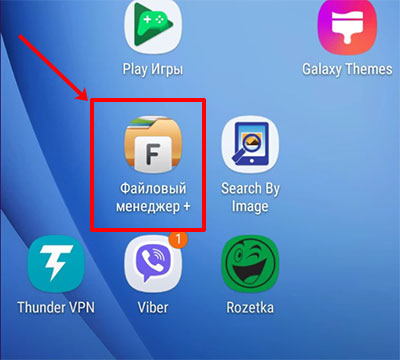
- Дальше зайдите в раздел «Основная память».
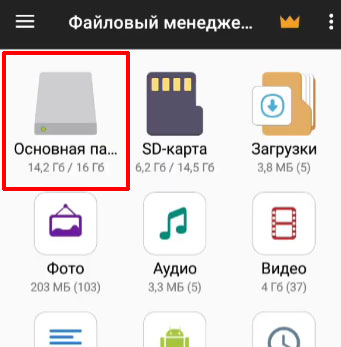
- Среди папок найдите «Viber» и кликните по ней.
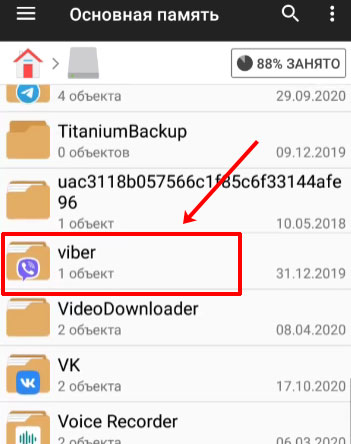
- Здесь будет папочка «media».
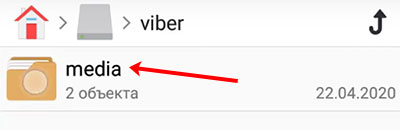
- В ней будут подпапки: «Images» и «Videos». Это изображения и видео соответственно.
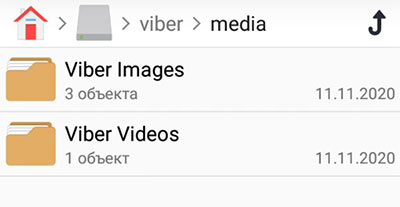
- Открывайте каждую папочку и удаляйте из нее ненужное. Чтобы это сделать, удерживайте палец на файле, а потом нажмите «Удалить».
Если вы заядлый пользователь мессенджера, и часто в нем что-то смотрите, то такая очистка позволит освободить на телефоне от 500 МБ до нескольких десятков гигабайт (если не больше).
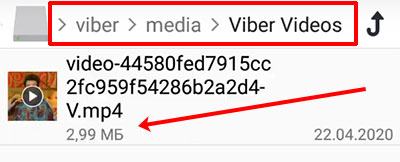
Через Галерею
Если использование Проводника вызывает сложности, можно проделать все тоже самое через привычную «Галерею»:
- Сначала открывайте приложение на смартфоне.

- Дальше выбирайте раздел «Альбомы», так будет удобнее просматривать. Все файлы будут разбиты по папкам, а вам нужно найти всё, что подписано Вайбер. Лично у меня здесь, кроме того, что было в Проводнике, есть еще и пересланные скриншоты – это папка, в которой находится 10 изображений. Давайте в нее и зайдем.
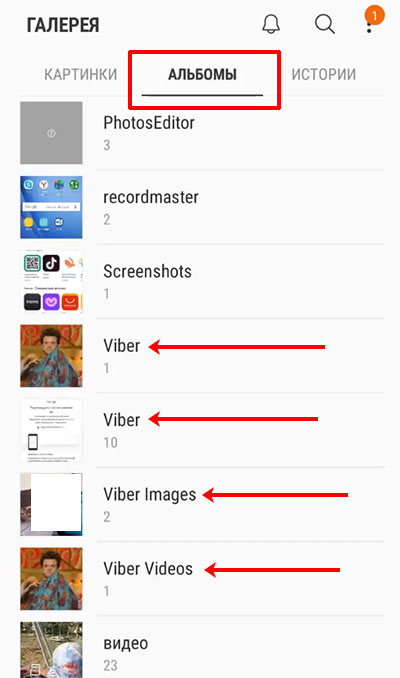
- Вот эти изображения. Чтобы их удалить, нажимаю на три точки.
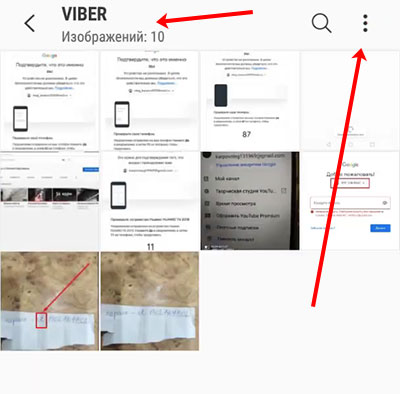
- Дальше жму «Изменить».
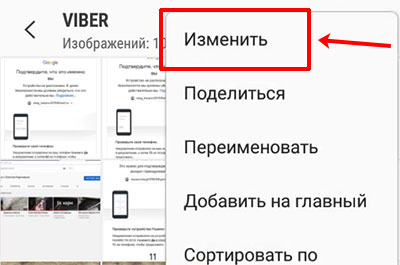
- На каждом снимке появится галочка. Отмечайте ими то, что больше не нужно, и нажмите «Удалить». Если ничего не нужно, просто нажмите вверху «Все». Кстати, способ удаления на различных смартфонах разный. Поэтому у вас может быть немного по-другому.
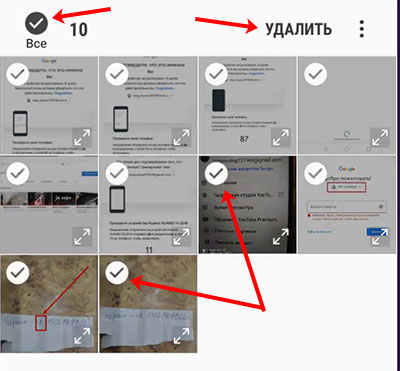
Смотрите видео, как очистить Viber на телефоне с Android:
Как отключить автоматическое сохранение фото на телефон
Чтобы запретить Viber автоматическое сохранение просмотренных фото и видео на телефон, нужно отключить данную функцию в настройках мессенджера. Откройте его и нажмите «Ещё». Дальше переходите в «Настройки».
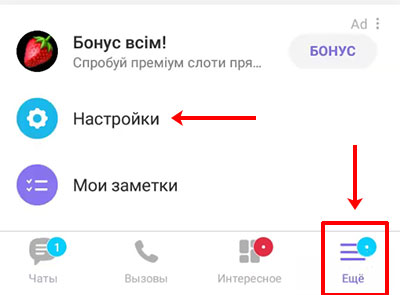
На следующем шаге выберите раздел «Данные и мультимедиа».

В данном окне нужно снять птички напротив пунктов: «Сохранять в галерею», «Автозагрузка в сети GSM» и «Автозагрузка по Wi-Fi».
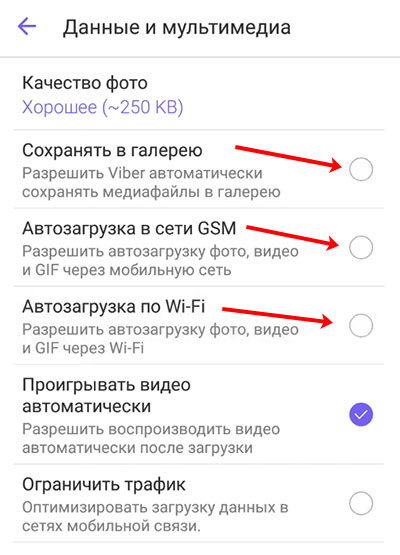
Как очистить кэш в Вайбер
Освободить место на устройстве можно ещё и очистив кэш Viber. Если вы это давно не делали, или вообще не делали, то занимать он может много места.
- Открывайте «Настройки» на смартфоне.
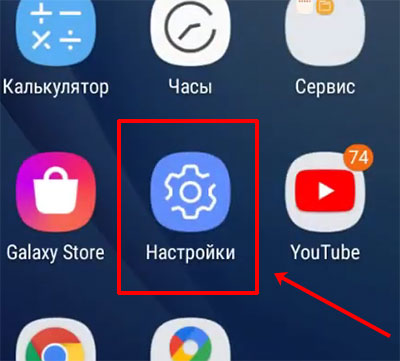
- Дальше ищите пункт с названием «Приложения», «Управление приложениями» или что-то подобное. Перед вами откроется список всех установленных приложений. Найдите в здесь «Viber» и нажмите по нему.
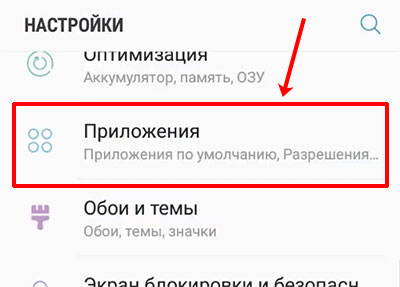
- В окне с подробной информацией может сразу быть пункт «Кэш», и возможно нужно будет еще перейти в пункт «Память», как показано на скриншоте.
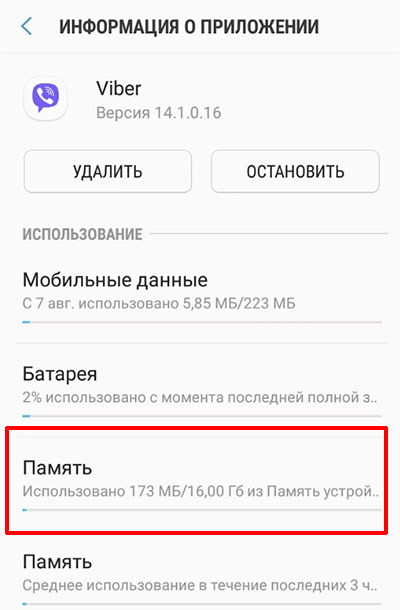
- Теперь нужно просто нажать кнопку «Очистить кэш».
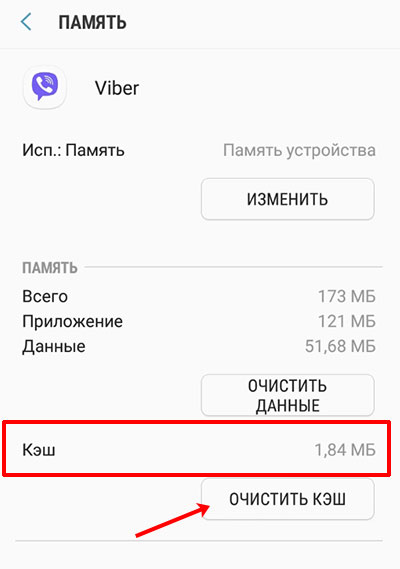
Как удалить историю сообщений
Если вы взялись за генеральную уборку, то кроме всего, что я описала выше, можно еще и очистить историю сообщений в Вайбере. Подробно об этом можете прочесть в отдельных статьях: как удалить сообщение, и как удалить один или несколько чатов.
Если рассказать обо всем кратко, то нужно открыть мессенджер, внизу нажать «Ещё» и перейти в «Настройки». Дальше выберите раздел «Вызовы и сообщения» и внизу нажмите «Очистить историю сообщений». Останется только подтвердить действие. После этого, все переписки в Вайбере будут удалены.
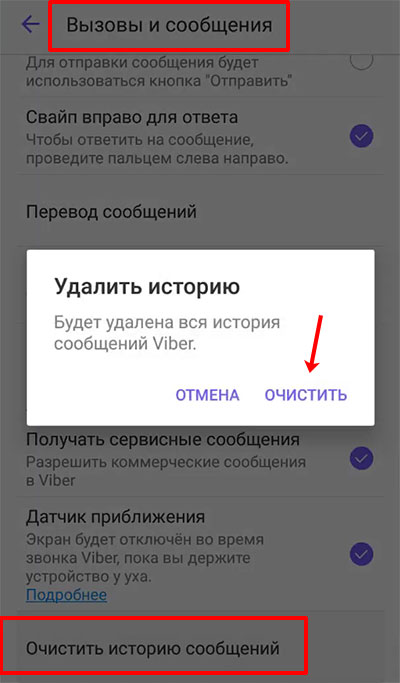
Как очистить данные в Вайбере
После того, как почистите фото в галерее, кэш и историю сообщений, зайдите в настройки и посмотрите информацию о приложении (как зайти, я писала выше). Если у вас, также как на скриншоте, «Данные» Вайбера все ещё занимают много места, давайте покажу, что это за файлы и где их искать. Можете посмотреть видео по этой теме:
Кстати, если у вас заканчивается место во встроенной памяти, то можете смело переместить мессенджер на SD-карту, если у вас есть такая кнопка.
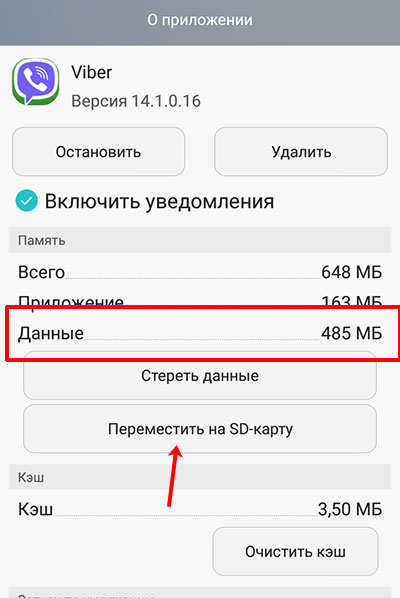
- Открывайте Проводник на смартфоне и сразу заходите на «Внутреннюю память».

- Теперь нужно включить показ скрытых файлов и папок. У меня это делается следующим образом. Внизу нужно нажать кнопку «Меню».
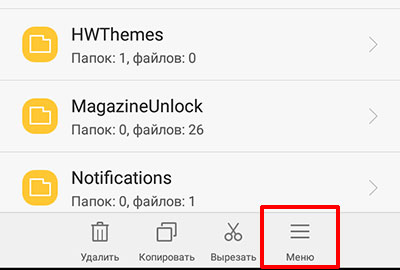
Дальше перейти в «Настройки».
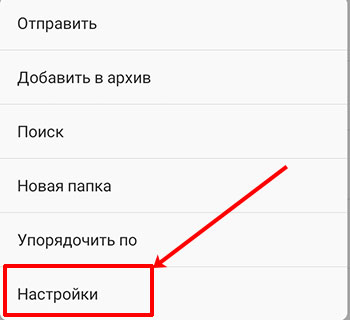
Перетащите ползунок в пункте «Отображать системные файлы» в активное положение».
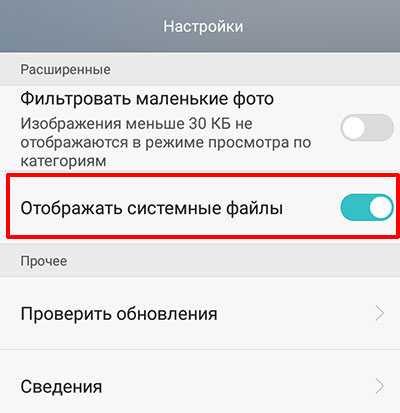
- Когда системные файлы будут видны, прямо на внутренней памяти ищите папку «Android» и заходите в нее.
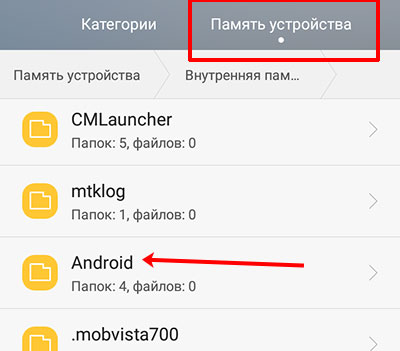
- Дальше открывайте «data».
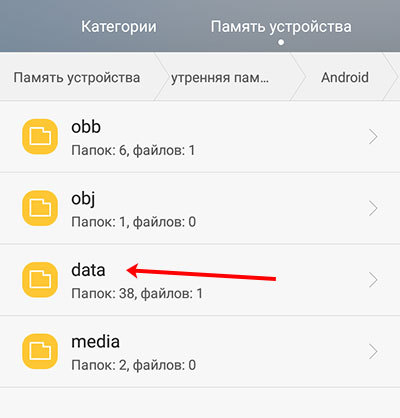
- Теперь нужно найти «com.viber.voip». Открывайте данную папку.
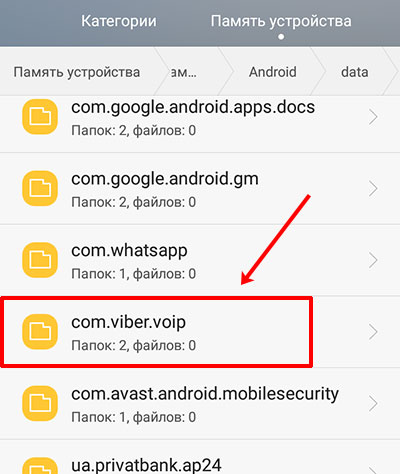
Кстати, если задержать на ней палец и в контекстном меню выбрать сведения, то увидите, что размер выбранной папки примерно равен значению, которое было указано в поле «Данные».
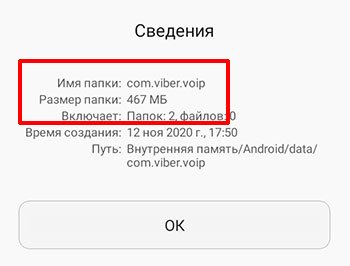
- Здесь может быть несколько подпапок. Заходите в «files».

Если у вас их там много, и вы не знаете, куда зайти, просто посмотрите, сколько места занимает каждая папка и выберите самую объемную.
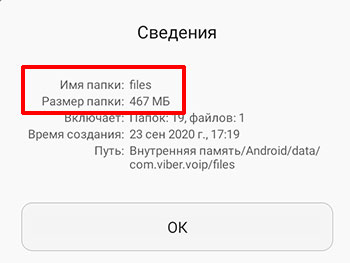
- Именно тут хранится большой объем скрытых файлов. Здесь будут гифы, которые вы просматривали, и некоторые видео.
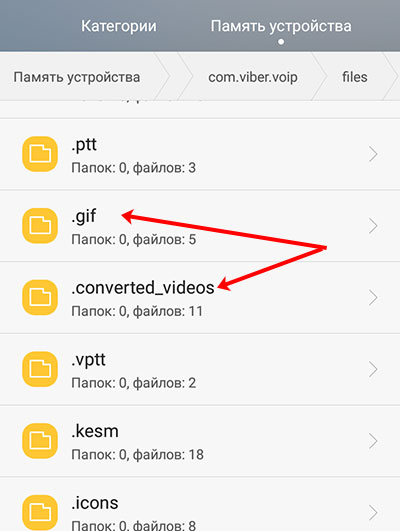
Например, у меня папка с видеофайлами занимает 320 МБ.
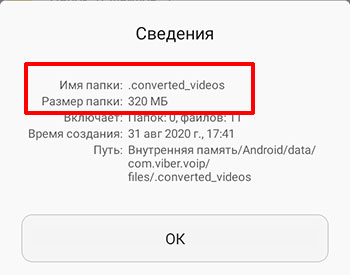
Также вы здесь найдете кэшированные файлы из групп, миниатюры изображений, загруженные стикеры, временные файлы, и изображения, которые стоят на аватарках пользователей.

Давайте расскажу, что будет, если это удалить. Если удалить гиф, то вы не сможете его больше просмотреть в диалоге с тем пользователем, который его прислал. Будет написано что-то вроде «Файл недоступен». Тоже самое относится к фотографиям и роликам.
Если вы удалите аватарки пользователей, то отображаться в кружочках в Viber они будут. Но сразу после того, как вы зайдете в информацию о пользователе и посмотрите изображение контакта, оно сразу будет сохранено в «User photos».

Что еще интересного я обнаружила. Например, видео, которое я отправляла пользователю…
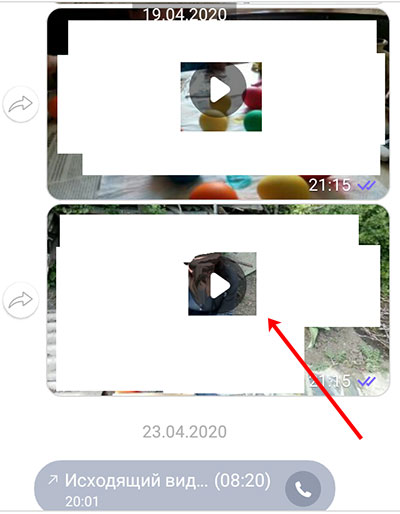
В самом диалоге посмотреть не получается. Появляется предупреждение: «Файл не найден». При этом ролик хранится у меня на устройстве.

Но если среди тех папок зайти в «.converted_videos», то там есть данный ролик и его можно посмотреть. Это я к тому, что, если вдруг, вы не можете посмотреть старые видео, то есть возможность их здесь найти и переместить в другое место, например, в папку «Видео».
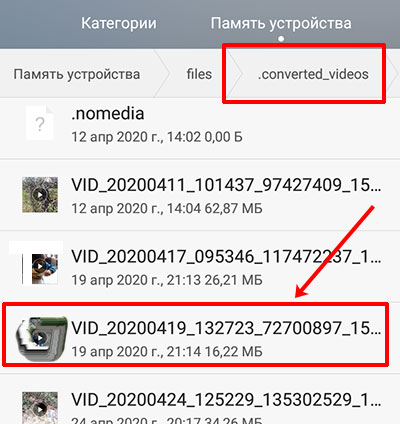
Все ненужные изображения, видео, гифки, стикеры, которые вы найдете в тех папках, что я отметила выше, можно смело удалять.
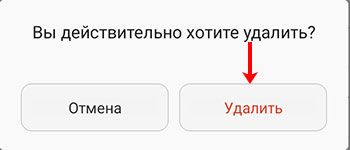
Для примера, я удалила одно видео. И теперь у меня в информации о приложении в поле «Данные» не 485 МБ, а 459 МБ. Если вы хорошо просмотрите эти файлы и удалите всё ненужное, то свободной памяти на устройстве станет значительно больше.

Надеюсь, у вас получилось очистить Вайбер и поудалять все ненужные файлы на телефоне, которые автоматически сохраняются мессенджером. Пишите, смогли ли вы найти скрытые файлы и сколько места на телефоне, в результате, получилось освободить.
На чтение 6 мин Просмотров 11.8к. Опубликовано 29.08.2019
Рано или поздно каждый из нас вспоминает о старом. О детской куртке, плюшевом медведе, старых письмах… С появлением мессенджеров «забытое старое» может понадобиться и там. Сегодня разберем как найти диалоги и отдельные сообщения в архивах программы.
Периодически возникает ситуация, когда могут понадобиться старые сообщения. К примеру, год назад подруга отправила вам важное письмо, можно ли теперь найти его в мессенджере? Можно! Однако есть ряд нюансов.
Содержание
- Где хранится история в Вайбере
- Для чего можно использовать историю
- Как получить историю сообщений
- С помощью Backup Text for Viber
- Что делать при зависании телефона
- Удаление переписки
- Перенос истории на другое устройство
- Восстановление принятых и отправленных файлов
Где хранится история в Вайбере

Политике конфиденциальности разработчики уделили особое внимание, поэтому на сервере программы архива переписок нет.
Текстовые сообщения и другие файлы, в том числе голосовые, хранятся только в памяти вашего смартфона.
Об истории текстовых сообщений мы поговорим позже.
Что касается медиа и фото контактов из чатов, то они расположились в отдельной папке:
- Открываем в телефоне проводник и переходим в память устройства.
- Ищем каталог Viber.
- Появится несколько папок, одна из них называется «Viber Images».
- Найти интересующее изображение можно именно там.
Для чего можно использовать историю
История сообщений необходима как для поиска нужной информации и греющих душу воспоминаний, так и для более важных дел. Например, переписку можно исполь-зовать в суде в качестве доказательства. Некоторые судебные постановления и решения учитывают содержание диалогов в соцсетях. Иногда запрос на получение информации отправляют правоохранительные органы.
Как получить историю сообщений

Для того, чтобы иметь доступ к истории текстовых сообщений, нужно позаботиться о ее создании.
Это называется резервная копия или бэкап, делать копии следует регулярно, у них есть «срок годности». И позаботьтесь о сети вай-фай, в мобильном интернете соединение хуже.
Найти и посмотреть историю переписки в вайбере можно так:
1. Открываем приложение и заходим в меню: кнопка «Еще» / «Настройки».
2. Находим «Резервное копирование». Программа предложит несколько путей сохранения архивных данных, проще всего с андроида отправить их на гугл-диск. Оттуда, кстати, информацию также можно пересылать. Помимо этого, есть возможность сохранить информацию на sd-карте и памяти телефона.
3. После выбора места дислокации дожидаемся окончания процесса копирования.
Далее нужно понять не только, как посмотреть историю сообщений в вайбере, но и то, как ее восстановить. Автоматически время от времени вайбер будет предлагать вам воспользоваться бэкапом, нужно просто подтвердить предложение.
Если же ждать времени нет, восстанавливаем вручную.
В том случае, когда вы сохранили историю на sd-карту, переписку легко восстановить из архива:
- Вставляем флешку в нужное устройство.
- Заходим в «Меню» и выбираем пункт «Настройки» / «Резервное копирование сообщений».
- Жмем на «Восстановление». Умная система сама найдет архив и предложит использовать его. Подтверждаем действие и ждем пару минут. Готово, начинаем просматривать и читать нужное.
С помощью Backup Text for Viber

Не вышло воссоздать диалоги двумя предыдущими способами? Не паникуем, есть еще один вариант.
Нужно установить приложение, которое умеет прочитывать и узнавать данные о ваших беседах:
- Заходим в интернет-магазин приложений и ищем последнюю версию программы «Backup Text for Viber».
- Устанавливаем ее на смартфон, соглашаясь с лицензией.
- Далее нужно выбрать фильтр, по которому программа будет искать фрагменты переписки:
- «Filter by conversation» устанавливает параметры диалога. Фильтр восстановит сообщения из групповых чатов.
- «Filter by message type» восстанавливает только исходящие или только входящие сообщения.
- «File type» – показывает формат документа, в который сохранится ваша переписка. Если расширение.txt неудобно, задайте нужное.
- «Export to» – показывает, куда сохранится информация. Запомните этот путь. В левом нижнем углу после запуска программы появится количество найденных писем.
- «Filter by date» предоставляет возможность в вайбере найти сообщения по заданной дате.
После выбора фильтра программа отобразит информацию, вам останется только придумать название текстовому документу и нажать «Ок».
Когда всплывет уведомление «Export successful», сохранение данных завершится.
Далее нужно выйти из программы и перейти в папку, которую вы указали местом сохранения документа. Открываем и читаем. Отметим, что программа способна отыскать недоставленные и непрочитанные сообщения.
Что делать при зависании телефона

Нередко при резервном копировании или использовании программ восстановления телефон может подвиснуть.
Выходить из меню, трясти смартфон или пытаться его перезагрузить не нужно.
Небольшое зависание – явление нормаль-ное, просто наберитесь терпения, в против-ном случае вы рискуете прервать процесс.
Удаление переписки
Если вам понадобилось избавиться от писем в вибере, необходимо перейти в начало переписки в чате.
Для того, чтобы удалить одно или несколько сообщений, необходимо:
- Нажать на послание и удерживать палец до появления квадрата с галочкой.
- Квадраты всплывут близ всех сообщений. Отмечаем те, которые хотим удалить.
- Нажимаем на значок «Корзины» или надпись «Удалить».
Если нужно удалить всю историю переписки с определенным абонентом, делаем следующее:
- Выбираем старый диалог в чатах.
- Зажимаем его и ждем появления в правом нижнем углу значка «Корзина».
- Отправляем в нее беседу.
В случае, если вы решили удалить всю историю сообщений, следуем инструкции:
- Кликаем в приложении по трем полоскам в нижнем углу («Еще»), открывая тем самым «Меню».
- Выбираем «Настройки», переходим в «Вызовы и сообщения», кликаем по «Очистить журнал сообщений».
- Подтверждаем действие.
Как восстановить переписку в Вайбере, этот вопрос возникнет, если вы случайно удалили, что-то лишнее, главное, без паники, решение есть.
Перенос истории на другое устройство

При покупке нового смартфона может понадобиться перетащить из приложений файлы и переписки.
Для того, чтобы перенести историю сообще-ний вайбера, владельцам андроидов и Iphone нужно сделать следующее:
- Открыть приложение, перейти в «Меню» и выбрать «Настройки».
- Кликаем по опции «Учетная запись» и выбираем «Резервное копирование».
- Нажимаем на кнопку «Восстановление», отмечаем «Восстановить сейчас».
Это был ручной способ. Наиболее простой же предложит сама программа: как только вы установите приложение Viber, оно само предложит восстановить данные (при условии подключения гугл-диска или айклауда). Это происходит как на айфонах, так и на android. Дальше нужно просто кликнуть по «Восстановить из резервной копии».
Восстановление принятых и отправленных файлов
Предыдущие пункты были рассчитаны на восстановление текстовых сообщений, позаботиться о медиавложениях нужно иначе. Все отправленные и принятые видео, фото и картинки сохраняются в папку /viber/media (можно отыскать через поисковик телефона).
Если информация вам нужна, копируйте ее время от времени и уже описанным способом отправляйте на гугл-диск или в айклауд. Если этого не делать и случайно почистить папку, то файлы будут утеряны навсегда.
Подведем итоги: хранение информации в вайбере происходит исключительно на наших устройствах, переписываться можно без опасений. Очищать мы можем не только звонки и смс, но и все архивные данные. При посещении программы желательно делать бэкап, так как только при его наличии мы сможем восстановить историю.
[:ru]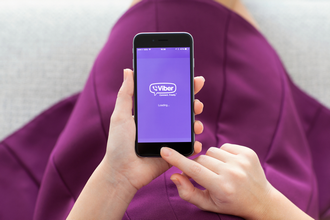
Недостаточно свободного места, зависающее приложение, торможение в работе смартфона – с этими проблемами сталкивается каждый пользователь мессенджера Вайбер на своем устройстве. Мультимедийные файлы часто занимают большой объем памяти, который можно использовать для других целей. Именно поэтому важно знать доступные способы, как очистить данные Viber. Это можно сделать с помощью встроенных средств операционной системы или сторонних программ.
Как очистить сообщения и звонки в Вайбер на Android?
С помощью самого мессенджера на Андроид можно перейти в журнал сообщений, звонков и чатов по отдельности, чтобы провести очистку памяти устройства.
Процедура, как очистить Вайбер на Андроид, выглядит следующим образом:
1. Чтобы перейти в журнал сообщений, необходимо открыть меню с настройками в правой части экрана.
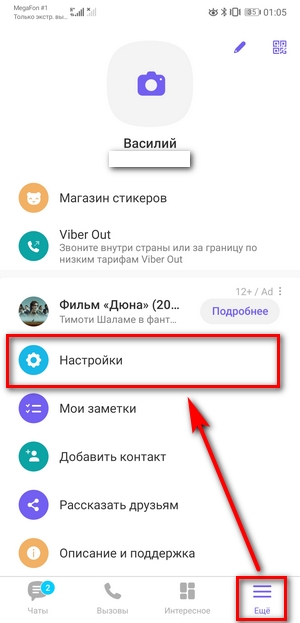
2. Выбрать вкладку «Вызовы и сообщения», чтобы открыть историю совершенных звонков и написанных сообщений.
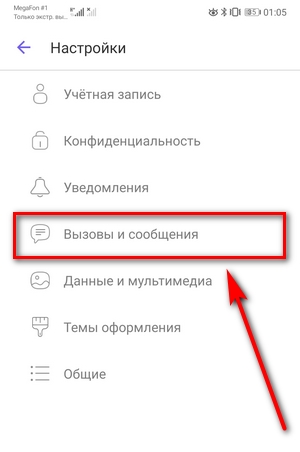
3. После выбора нужного пункта меню пролистать открывшуюся вкладку вниз. Выбрать опцию «Очистить историю сообщений». После этого история будет очищена.
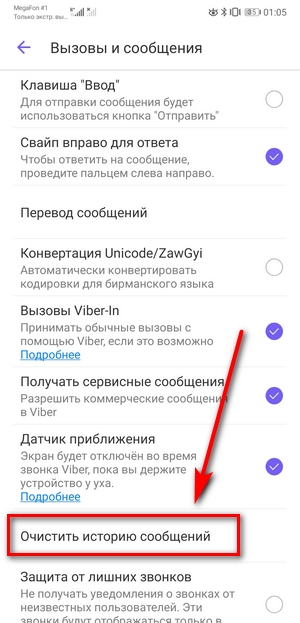
4. Для очистки журнала звонков достаточно перейти в историю вызовов, после чего выбрать опцию удаления, нажав на иконку с корзиной.
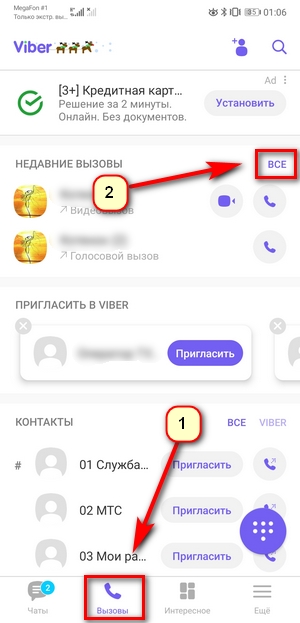
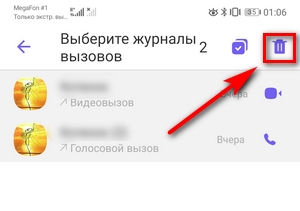
5. Также можно перейти для очистки каждого чата по отдельности. Для этого нужно открыть переписку с конкретным контактом:
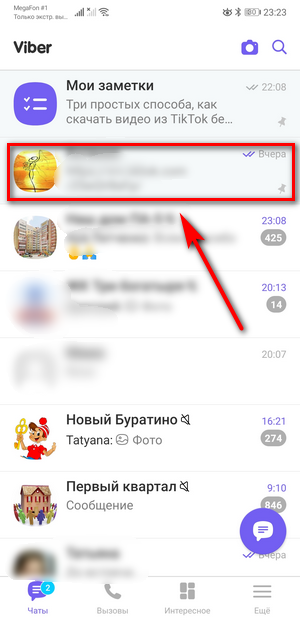
Выбрать меню настроек (нажать на три точки):
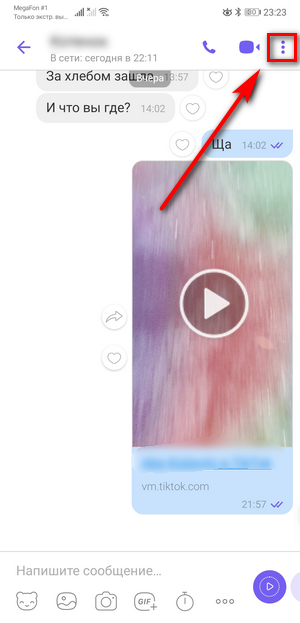
Заходим в информацию:
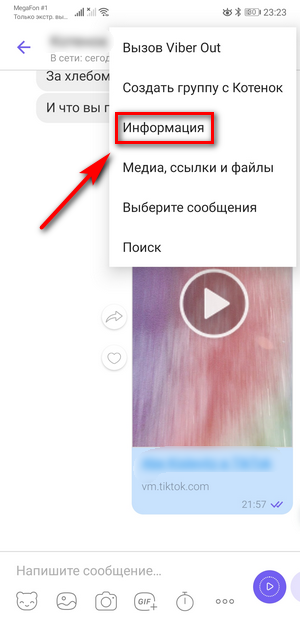
Удаляем историю сообщений:
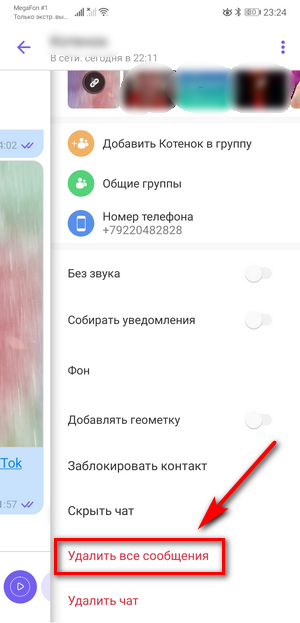
Как очистить изображения и видео в Вайбер на Android?
Чтобы очистить кэш и мультимедиа в Вайбере на Android, необходимо выполнить такие шаги:
1. Для очистки кэша, необходимо перейти в системные параметры устройства. Выбрать из списка приложений Viber, после чего выбрать опцию «Память». Нажать на кнопку «Очистить кэш».
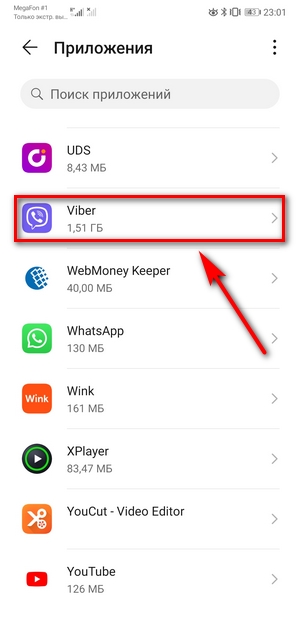
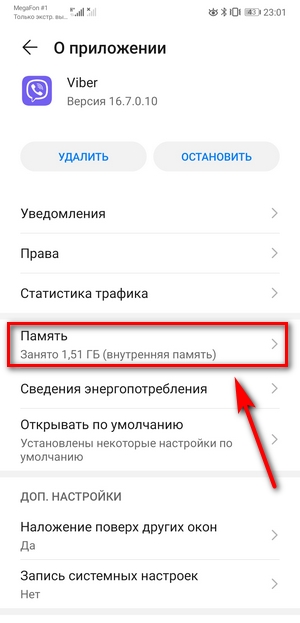

Таким способом можно удалить небольшое количество информации.
2. Чтобы очистить данные мультимедиа нужно зайти в папку — файлы, в основном она находится в общем меню:

Выбрать внутренняя память (диспетчер файлов):
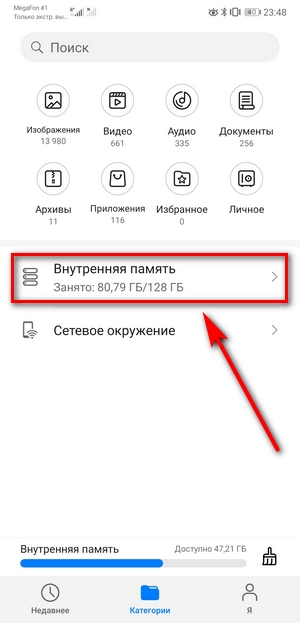
Найти из многих папок, папку viber:
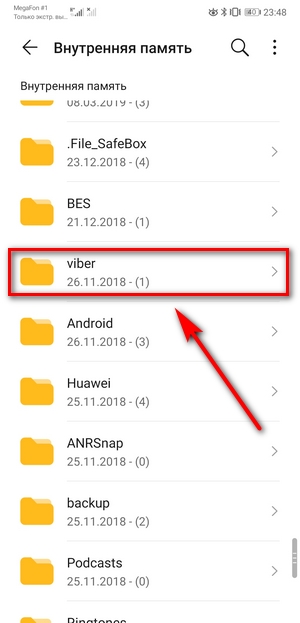
Зайти media и в этой папке удалить файлы которые вы получали от своих знакомых в папках images (изображения) и videos (видео):
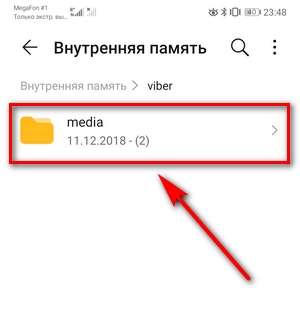
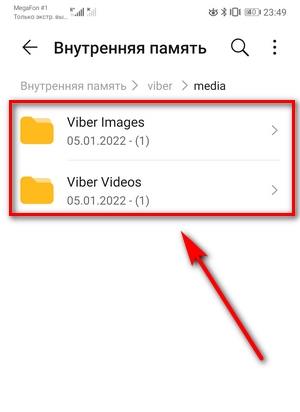
Как показывает практика, выполнение этих действий максимум может освободить 1 — 2 гигабайта. В большинстве случаев, размер Вайбера после длительного использования может быть в пределах 9 — 15 Гб.
Остальная память освобождается путем использования простых манипуляций с устройством. Прежде чем приступить к этому, нужно знать, что остальные файлы не найти в телефоне, так как они скрыты.
Как очистить скрытые файлы Вайбера на Android?
Чтобы решить эту проблему, от пользователя потребуется сделать следующее:
В настройках нужно активировать функцию просмотра скрытых файлов. В большинстве моделей (мобильных телефонов) нужно нажать на 3 точки и уже там поставить соответствующую метку. На смартфоне Huawei P20 это выглядит так.

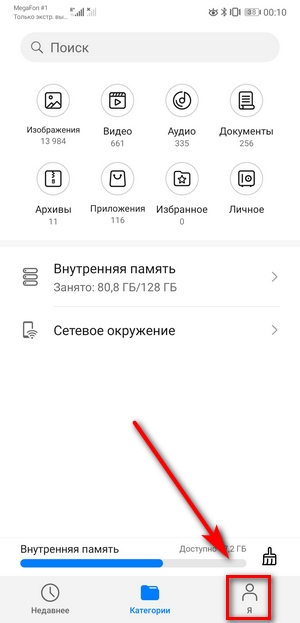
Заходим в настройки:
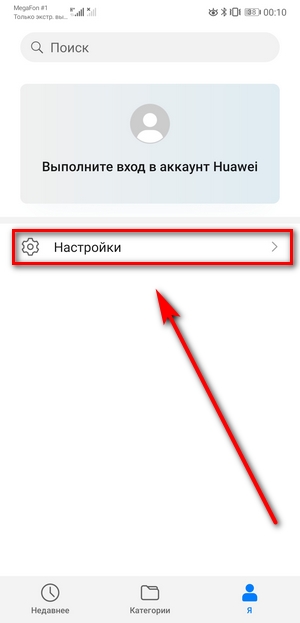
Нажимаем на ползунок для активации:
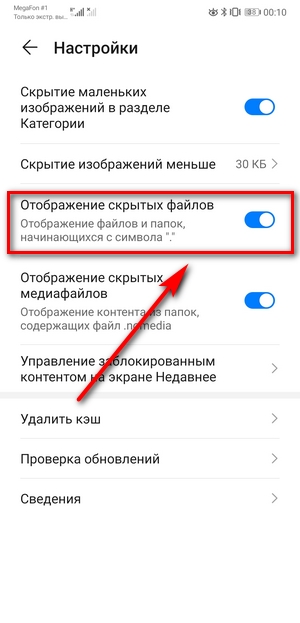
2. Далее перейти в раздел «Мои файлы». Зайти в память устройства, выбрать папку «Android». После этого перейти в директорию «data», выбрать «com.viber.voip», зайти в директорию «files». В ней можно увидеть служебные файлы и те файлы которые сохраняет вайбер повторно. Именно нас интересуют конкретные папки:
— .public_cache – файлы групп в которых вы просмотрели видео, фото;
— .temp— файлы рекламы;
— .thumbnails — картинки и видео ваших друзей;
— .import — картинки и видео которые вы отправляли своим друзьям.
Заходим поочередно в эти папки и удаляем файлы путем выделения (отметкой) всех файлов.

Заходим в память устройства:
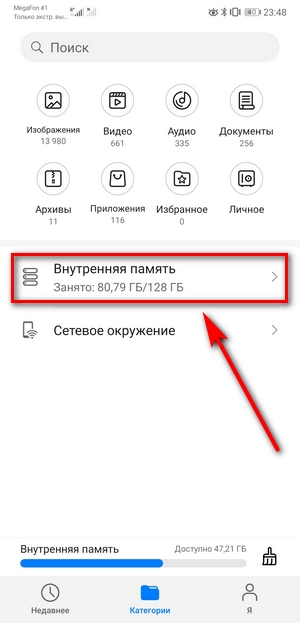
Выбираем папку «Android»:
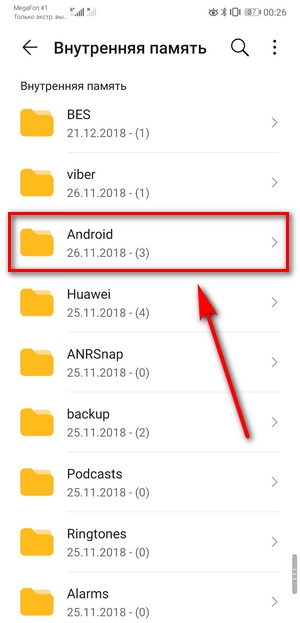
Переходим в директорию «data»:
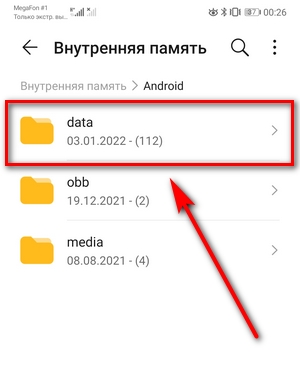
Выбираем папку «com.viber.voip»:
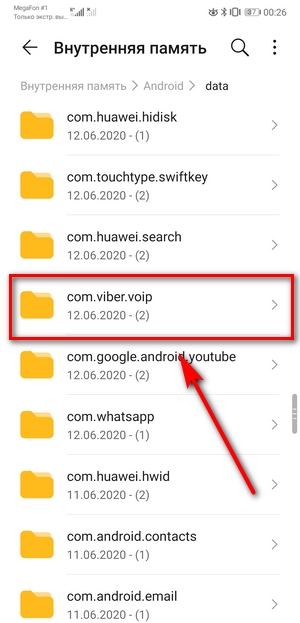
Заходим в «files»:
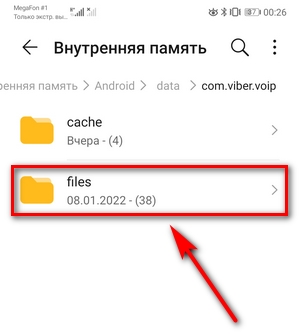
Заходи последовательно в папки «.public_cache», «.temp», «.thumbnails», «.import» и удаляем файлы:
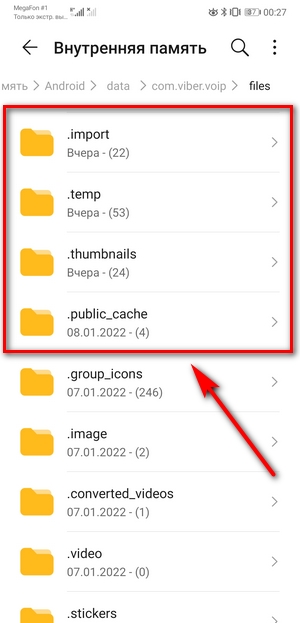
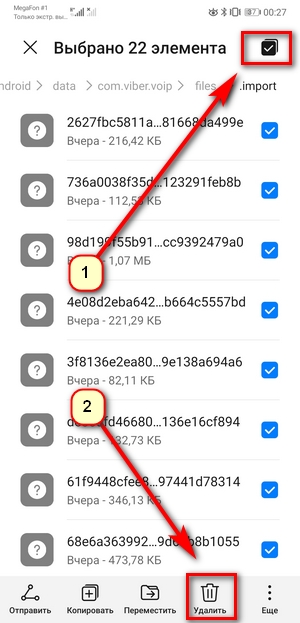
Теперь после удаления скрытых файлов, должно освободиться много памяти в телефоне и поменяться данные в характеристики приложения Viber.
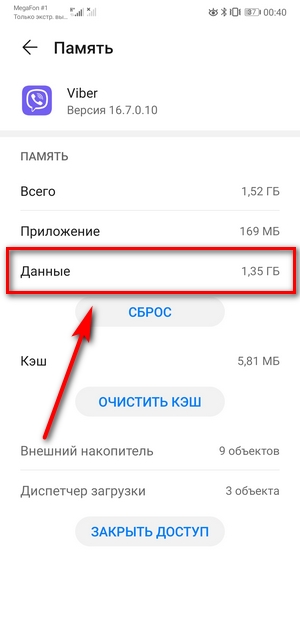
Простая пошаговая инструкция, как очистить Viber в телефоне, не составит труда для пользователей, если следовать всем рекомендациям.
Как очистить Вайбер на iOS?
Пользователям с такими устройствами повезло немного больше — этот фактор объясняется структурой и закрытостью функционирующей операционной системы. Для удаления ненужных файлов используется встроенная система автоматической очистки.
Пользователю не требуется выполнять никаких действий благодаря проработанности данной программы. Она активируется при каждом скачивании любого приложения из АппСтор (App Store). Она удаляет все кэшированные файлы и после этого начинает загрузку.
При необходимости новое приложение можно будет сразу же деинсталлировать, чтобы не занимало место в памяти устройства.
Относительно устройств под управлением iOS, то данный способ удаления ненужных файлов актуален и для других приложений. Получить доступ к операционной системе невозможно, как в случае с Андроидом — именно поэтому разработчиками была использована автоматическая очистка памяти.
Как видно, процедура, как очистить Вайбер на телефоне не составляет труда. Достаточно следовать простым инструкциям, чтобы выполнить чистку смартфона встроенными средствами. Тогда он будет работать намного быстрее.
© Василий Х. 10.01.2022[:en] Insufficient free space, freezing application, braking of the smartphone — these problems are faced by every user of the Viber messenger on his device. Multimedia files often take up a large amount of storage space that can be used for other purposes. That is why it is important to know the available methods on how to clear Viber data. This can be done using the built-in tools of the operating system or third-party programs.
Insufficient free space, freezing application, braking of the smartphone — these problems are faced by every user of the Viber messenger on his device. Multimedia files often take up a large amount of storage space that can be used for other purposes. That is why it is important to know the available methods on how to clear Viber data. This can be done using the built-in tools of the operating system or third-party programs.
How to clean Viber on Android?
With the help of the messenger itself on Android, you can go to the log of messages, calls and chats separately to clear the device’s memory.
The procedure on how to clear Viber on Android is as follows:
1. To go to the message log, you must open the settings menu on the right side of the screen.
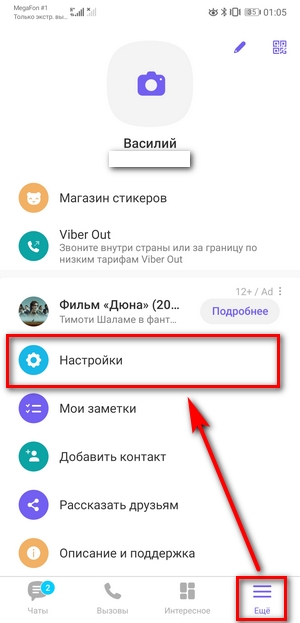
2. Select the Calls and Messages tab to open the history of calls made and messages written.
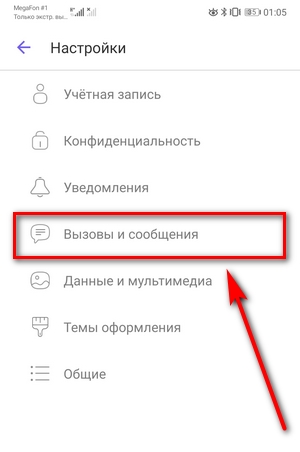
3. After selecting the desired menu item, scroll down the opened tab. Select the option «Clear message history». After that, the history will be cleared.
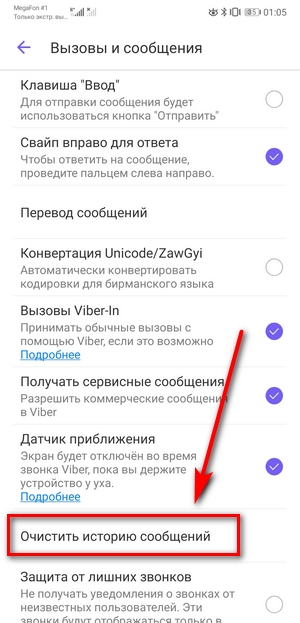
4. To clear the call log, just go to the call history and then select the delete option by clicking on the trash can icon.
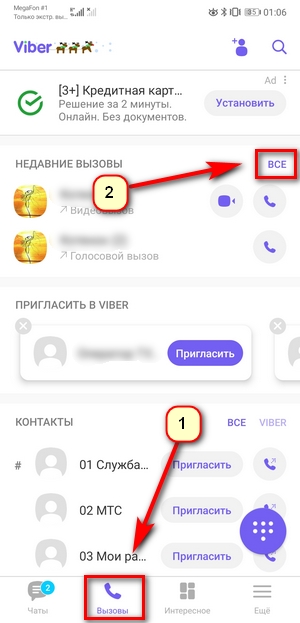
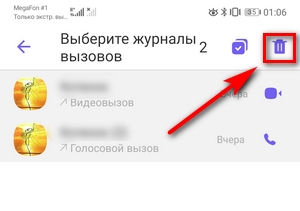
5. You can also go to clear each chat individually. To do this, you need to open a correspondence with a specific contact, select the settings menu, clear the chat history.
To clear the cache and media in Viber on Android, you need to follow these steps:
1. To clear the cache, you need to go to the system parameters of the device. Select Viber from the list of applications, then select the «Memory» option. Click on the «Clear cache» button.
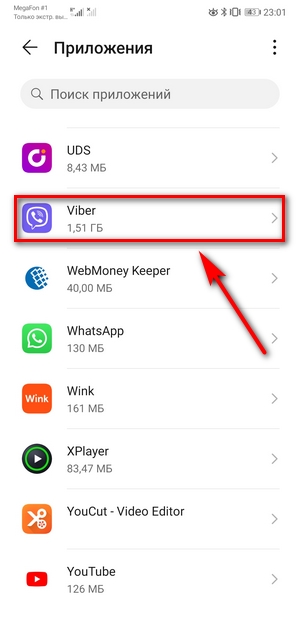
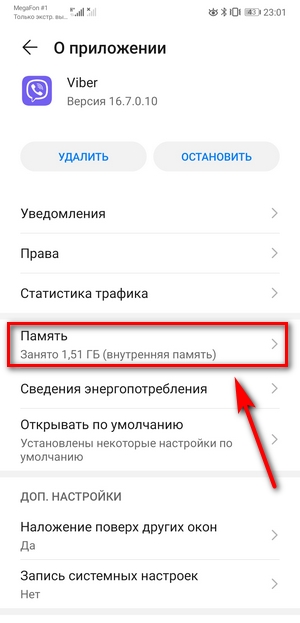

In this way, you can delete a small amount of information.
2. To clear the multimedia data, you need to go to the files folder, basically it is located in the general menu. Select the internal memory (file manager), find from many folders, the viber folder. Go to media and in this folder delete the files that you received from your friends in the images (images) and videos (video) folders.

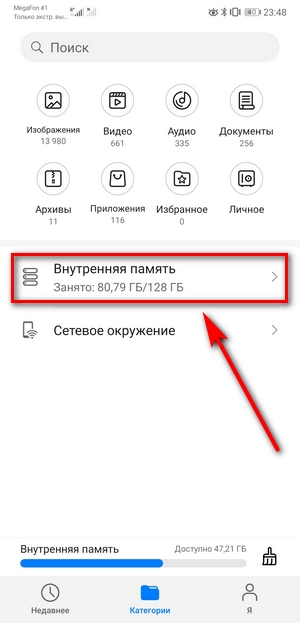
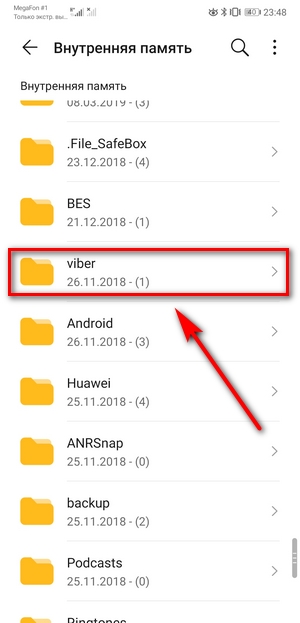
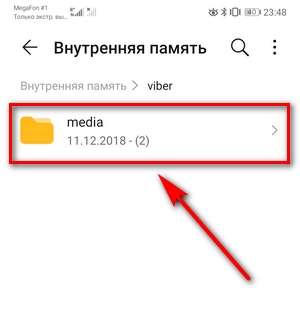
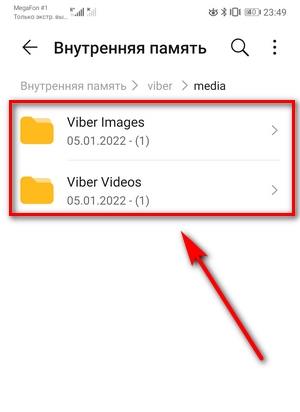
As practice shows, performing these actions can free up a maximum of 1 — 2 gigabytes. In most cases, the size of Viber after long-term use can be in the range of 9 — 15 GB.
The rest of the memory is freed by using simple device manipulations. Before proceeding with this, you need to know that the rest of the files cannot be found on the phone, as they are hidden. To solve this problem, the user will be required to do the following:
In the settings, you need to activate the function of viewing hidden files. In most models (mobile phones), you need to click on 3 dots and put the corresponding mark there. On the Huawei P20 smartphone, it looks like this.

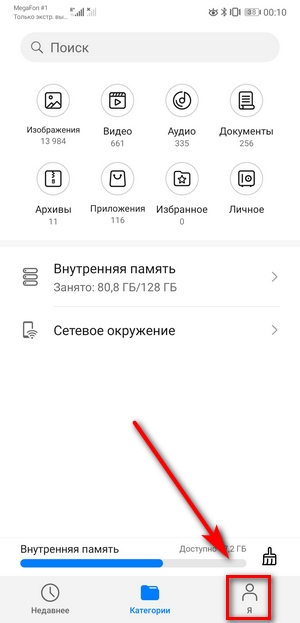
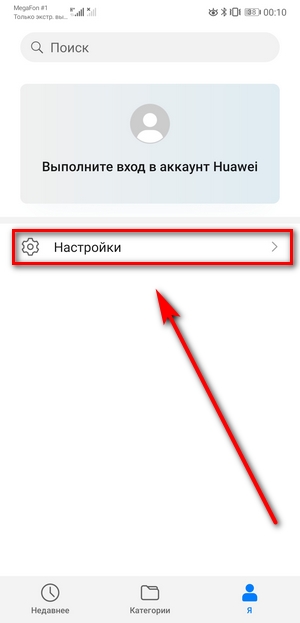
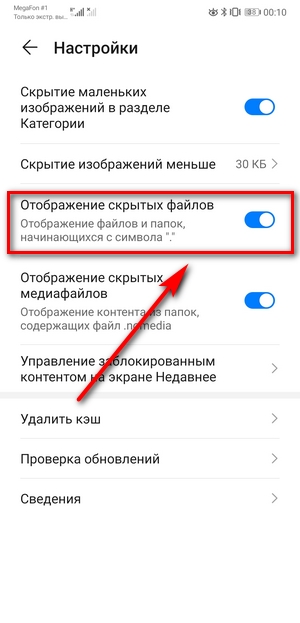
2. Then go to the «My files» section. Go to the device memory, select the «Android» folder. After that, go to the «data» directory, select «com.viber.voip», go to the «files» directory. In it, you can see the service files and those files that the vibeer saves again. We are the ones who are interested in specific folders:
— .public_cache — files of groups in which you watched videos, photos;
— .temp — advertising files;
— .thumbnails — pictures and videos of your friends;
— .import — pictures and videos that you sent to your friends.
We go one by one into these folders and delete the files by selecting (marking) all files.

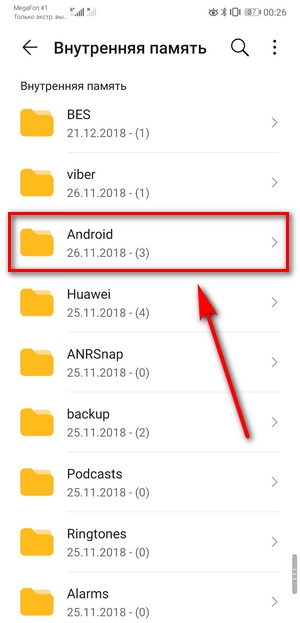
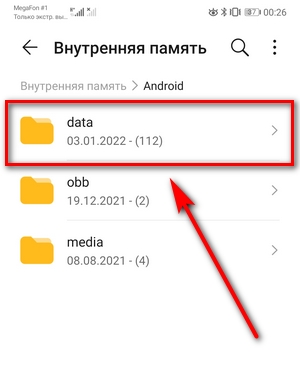
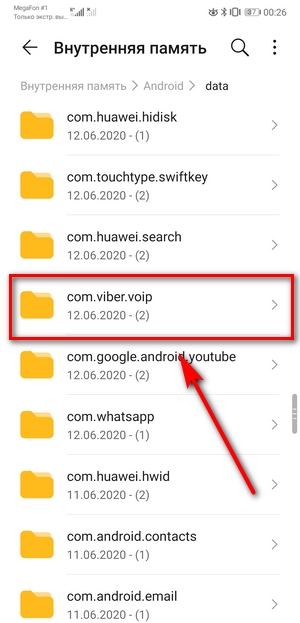
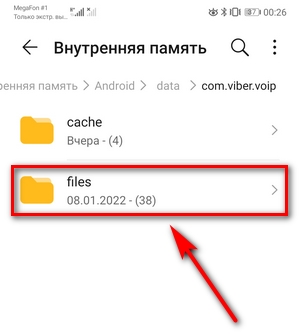
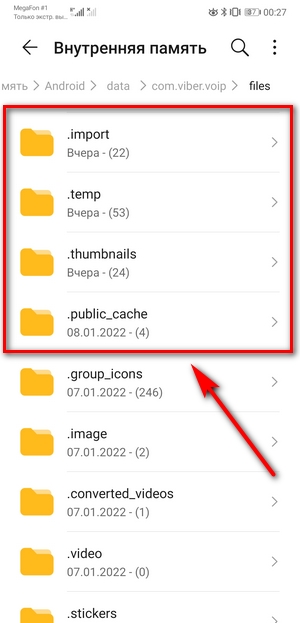
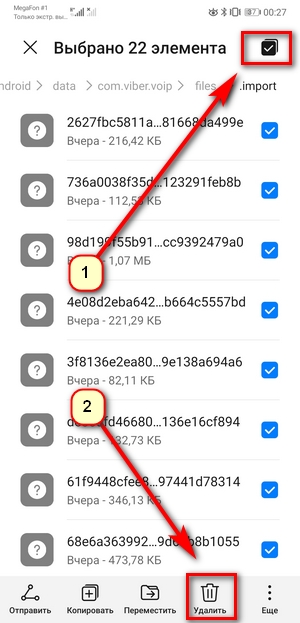
Now, after deleting hidden files, a lot of memory in the phone should be freed up and the data in the characteristics of the Viber application should change.
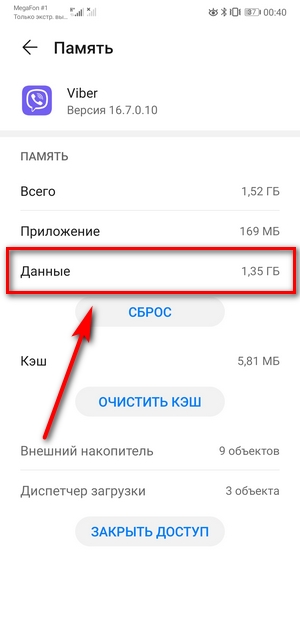
A simple step-by-step instruction on how to clear Viber on your phone will not be difficult for users if you follow all the recommendations.
How to clear Viber on iOS?
Users with such devices are a little more fortunate — this factor is explained by the structure and closed nature of the operating system. The built-in automatic cleaning system is used to remove unnecessary files.
The user does not need to perform any action due to the sophistication of this program. It is activated every time you download any application from AppStor (App Store). It removes all cached files and then starts downloading.
If necessary, the new application can be uninstalled immediately so that it does not take up space in the device’s memory.
For devices running iOS, this method of deleting unnecessary files is relevant for other applications as well. It is impossible to get access to the operating system, as is the case with Android — that is why the developers used automatic memory cleaning.
As you can see, the procedure on how to clean Viber on the phone is not difficult. All you have to do is follow the simple instructions to clean your smartphone with the built-in cleaning tools. Then it will run much faster.
© Vasily Kh. 10.01.2022[:]
Говоря о том, где хранится переписка Viber, надо заметить, что на разных мобильных устройствах, различных операционных системах путь к месту хранения важной информации Вайбером будет отличаться.
Сам процесс записи информации по определенному утилитой адресу почти не отличается от обычного сохранения текстового файла или данных другого расширения. Узнаем, каким образом Вайбер хранит всю историю и другие данные учетной записи пользователя.
Где находится переписка в Viber
При использовании доступного у приложения инструмента для создания резервной копии истории писем в Вайбер Messenger пользователю недоступен каталог хранения файлов

Для создания бэкапа, например, на iPhone предлагается воспользоваться стандартной командой меню настроек, которая предполагает выбор части сообщений, нуждающихся в архивации, и дальнейшую отправку выбранного на указанную электронную почту. Рассмотрим места хранения сообщений Вайбера на разных платформах.
Android
Место нахождения всех данных на телефонах под управлением ОС «Андроид» расположено по следующему адресу:
data/com.viber.voip/database/
В папке находятся нужные нам файлы viber_data и viber_messages, где первый – отправленные по переписке вложения, а второй – сами тексты. Этот путь может пригодиться владельцу мессенджера при создании резервной копии электронных сообщений.
Windows
Здесь местом локации важной информации мобильное приложение определило следующий каталог:
Users/%USERPROFILE%/AppData/Roaming/ViberPC/%номер_телефона%/viber.db
где %USERPROFILE% – имя учетной записи пользователя ПК. Данные вложений находятся в другом каталоге:
Users/%USERPROFILE%/Documents/ViberDownloads/
macOS
Структура адреса хранения электронных писем для операционной системы macOS аналогична Windows. Сами тексты находятся в папке:
Users/first/Library/ApplicationSupport/ViberPC/%номер_телефона%/
Каталог для хранения прикрепленных изображений, а также прочего мультимедийного контента располагается по следующему адресу:
Users/first/Documents/ViberDownloads/
Зная, как Вайбер хранит свою переписку и переданные мультимедиа-вложения, пользователи смогут самостоятельно сохранить их для дальнейшего использования. Вибер и подобные ему приложения сохраняют важную информацию в надежном месте, но при необходимости владельцы приложения незамедлительно получают доступ к ней.

Здесь роль играет формат хранимого текста и возможность его дальнейшей обработки. Рекомендуем периодически создавать бэкапы ваших писем, чтобы при непредвиденных обстоятельствах не потерять важный контент.
Периодически возникает ситуация, когда могут понадобиться старые сообщения. Например, год назад друг отправил вам важное письмо, теперь вы его нашли в мессенджере? Жестяная банка! Однако есть ряд нюансов.
Где хранится история в Вайбере

Журнал истории сообщений в Viber.
Особое внимание разработчики уделили политике конфиденциальности, поэтому на сервере программы нет репозитория переписки.
Текстовые сообщения и другие файлы, включая голосовые, хранятся только в памяти вашего смартфона.
Об истории текстовых сообщений мы поговорим позже.
Что касается фотографий контактов из СМИ и чата, то они находятся в отдельной папке:
- Откройте проводник в телефоне и перейдите в хранилище устройства.
- Ищем каталог Viber.
- Появится несколько папок, одна из них называется «Viber Images».
- Вы можете найти там интересующее изображение.
Для чего можно использовать историю
История сообщений нужна как для поиска нужной информации и разогрева воспоминаний, так и для более важных дел. Например, переписка может быть использована в суде как доказательство. Некоторые судебные постановления и решения учитывают содержание диалогов в социальных сетях. Иногда запрос на информацию отправляется правоохранительными органами.
Как получить историю сообщений

Резервное копирование.
Чтобы иметь доступ к истории текстовых сообщений, вам необходимо позаботиться о ее создании.
Это называется резервным копированием или резервным копированием, копии должны делаться регулярно, иметь «срок годности». И позаботьтесь о сети wi-fi, в мобильном интернете связь хуже.
Вы можете найти и просмотреть историю матчей в Viber следующим образом:
1. Откройте приложение и перейдите в меню: кнопка «Еще» / «Настройки».
2. Найдите «Резервное копирование». Программа предложит несколько способов сохранения сохраненных данных, самый простой способ — отправить их на гугл-диск с Android. Оттуда, кстати, тоже можно отправлять информацию. Также вы можете сохранять информацию на SD-карте и в памяти телефона.
3. После выбора места ждем окончания процесса копирования.
Далее нужно понять не только как просмотреть историю сообщений в атмосфере, но и как ее восстановить. Автоматически время от времени вайбер будет предлагать вам воспользоваться бэкапом, вам просто нужно подтвердить предложение.
Если нет времени ждать, восстанавливаем вручную.
Если вы сохранили историю на sd-карте, переписку легко восстановить из архива:
- Вставляем флешку в желаемое устройство.
- Заходим в «Меню» и выбираем пункт «Настройки» / «Резервное копирование сообщений».
- Щелкните «Восстановить». Интеллектуальная система сама найдет архив и предложит его использовать. Подтверждаем действие и ждем пару минут. Готово, давайте начнем визуализировать и читать то, что нам нужно.
С помощью Backup Text for Viber

Текст резервной копии для приложения Viber.
Не удалось воссоздать диалоги двумя предыдущими способами? Не паникуйте, есть еще один вариант.
Вам необходимо установить приложение, которое может читать и распознавать данные о ваших разговорах:
- Зайдем в интернет-магазин приложений и поищем последнюю версию программы «Backup Text for Viber».
- Устанавливаем на смартфон, принимая лицензию.
- Далее необходимо выбрать фильтр, по которому программа будет искать совпадающие фрагменты:
- «Фильтр по разговору» устанавливает параметры разговора. Фильтр восстановит сообщения из групповых чатов.
- Фильтр по типу сообщения восстанавливает только исходящие сообщения или только входящие сообщения.
- «Тип файла» — показывает формат документа, в котором будет сохранена ваша переписка. Если расширение .txt неудобно, установите желаемое.
- «Экспорт в»: показывает, где будет сохранена информация. Запомни этот путь. После запуска программы количество найденных сообщений отобразится в нижнем левом углу.
- «Фильтр по дате» позволяет находить сообщения по определенной дате в атмосфере.
После выбора фильтра программа отобразит информацию, вам просто нужно найти имя для текстового документа и нажать «ОК».
Когда появится уведомление «Экспорт успешно», сохранение данных завершено.
Далее вам необходимо выйти из программы и перейти в указанную папку, в которой был сохранен документ. Открываем и читаем. Обратите внимание, что программа может находить недоставленные и непрочитанные сообщения.
Что делать при зависании телефона

Телефон зависает во время резервного копирования.
Телефон нередко зависает во время резервного копирования или использования программного обеспечения для восстановления.
Нет необходимости выходить из меню, трясти смартфон или пытаться перезагрузить его.
Легкое обморожение — это нормально, наберитесь терпения, иначе рискуете прервать процесс.
Удаление переписки
Если вам нужно избавиться от электронных писем с вибрацией, вам нужно перейти в начало чата.
Чтобы удалить одно или несколько сообщений, необходимо:
- Нажмите на сообщение и удерживайте палец, пока не появится квадрат с галочкой.
- Рядом со всеми сообщениями появятся квадраты. Мы отмечаем те, которые хотим устранить.
- Щелкните значок «Корзина» или значок «Удалить».
Если вам нужно удалить всю историю переписки с конкретным подписчиком, сделайте следующее:
- Выбираем в чатах старый диалог.
- Удерживая ее, дождитесь появления значка «Корзина» в правом нижнем углу».
- Отправляем ему разговор.
Если вы решили удалить всю историю сообщений, следуйте инструкциям:
- Щелкаем в приложении на трех полосках в нижнем углу («Еще»), открывая тем самым «Меню».
- Выберите «Настройки», перейдите в «Вызовы и сообщения», нажмите «Очистить журнал сообщений».
- Подтверждаем действие.
Как восстановить переписку в Viber, этот вопрос возникнет, если вы случайно удалили что-то ненужное, главное без паники, решение есть.
Перенос истории на другое устройство

Перенести историю на другое устройство.
При покупке нового смартфона может потребоваться перетаскивание файлов и сообщений из приложений.
Чтобы передать историю сообщений Viber, владельцам Android и Iphone необходимо сделать следующее:
- Откройте приложение, перейдите в «Меню» и выберите «Настройки».
- Нажмите на опцию «Учетная запись» и выберите «Резервное копирование».
- Нажмите кнопку «Восстановить», выберите «Восстановить сейчас».
Это был ручной способ. Сама программа предложит самое простое: как только вы установите приложение Viber, оно автоматически предложит восстановить данные (при условии, что подключен диск Google или icloud). Это происходит как на iPhone, так и на Android. Затем вам просто нужно нажать «Восстановить из резервной копии».
Восстановление принятых и отправленных файлов
Вышеупомянутые абзацы предназначены для восстановления текстовых сообщений, вам нужно по-другому обращаться с мультимедийными вложениями. Все отправленные и полученные видео, фотографии и изображения сохраняются в папке / viber / media (вы можете найти ее через поисковую систему вашего телефона).
Если вам нужна информация, время от времени копируйте ее и отправляйте на диск Google или iCloud, используя уже описанный метод. Если вы этого не сделаете и случайно очистите папку, файлы будут потеряны навсегда.
Подведем итог: хранение информации в вайбере происходит исключительно на наших устройствах, переписываться можно без опасений. Мы можем удалить не только звонки и SMS, но и все сохраненные данные. При посещении программы желательно сделать резервную копию, так как только если она доступна, мы сможем восстановить историю.
